Kjenner du på frustrasjonen over stadig å få varsler om at lagringsplassen på telefonen er i ferd med å ta slutt?
Oppstår det vanskeligheter når du skal laste ned filer eller applikasjoner, eller dukker det opp stadige meldinger om begrenset lagring? Reagerer din Android-telefon tregt og motvillig på dine kommandoer? Dette er ofte et tegn på at lagringsplassen er utilstrekkelig.
Android-telefoner er populære, men et vedvarende spørsmål er hvordan man kan skaffe mer ledig plass på disse enhetene.
Det er irriterende når varsler om «lite intern lagring» stadig dukker opp og forstyrrer arbeidet vårt, og hindrer Android-enhetene i å fungere optimalt. I tillegg kan kampen mot lav intern lagring ta verdifull tid som kunne vært brukt på andre ting.
Husk at den totale plassen en applikasjon bruker, er summen av selve appen, dataene den lagrer, og hurtigbufferen. For å illustrere, la oss tenke oss at du har Amazon Music installert og har lastet ned noen sanger for offline bruk.
Amazon Music kan bruke over 1 GB lagringsplass ved hjelp av hurtigbufrede data. Du har da to valg: enten tillate appen å bufre data mens du lytter til musikk offline, eller tømme hurtigbufferen fullstendig. Sistnevnte vil fjerne all cache-data for den aktuelle appen.
La oss nå se nærmere på noen flere måter å frigi intern lagring på Android-telefoner.
Ved å slette hurtigbufrede data
Hurtigbufrede data lagres for å øke hastigheten på prosesser og gi en bedre brukeropplevelse.
Du kan øke den interne lagringsplassen ved å fjerne disse dataene. Dette vil slette filer som brukes av hurtigbufferen. Disse filene er ikke nødvendigvis viktige, og utdaterte filer kan også føre til personvern- og sikkerhetsrisiko.
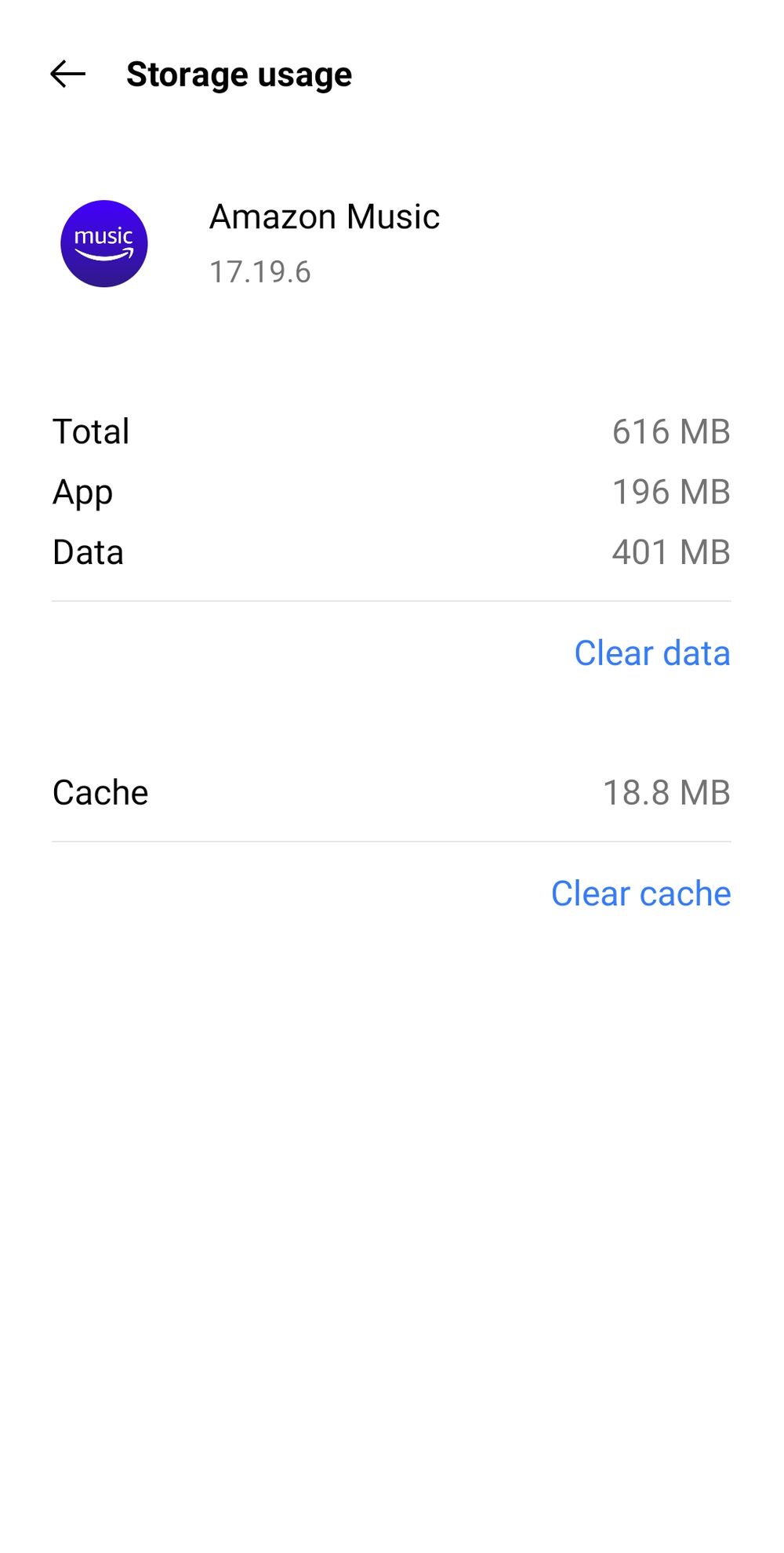
Når vi sletter hurtigbufrede data, forbedrer vi ytelsen til Android-telefonene våre og lastehastigheten for innhold i applikasjoner.
Du kan fjerne uønskede hurtigbufrede data ved å gå til Innstillinger > Applikasjoner > Applikasjonsbehandling > Tøm buffer. Etter å ha gjort dette, vil noe lagringsplass frigjøres, og applikasjonen vil fungere som normalt igjen.
Ved å slette unødvendige applikasjoner og filer
Avinstallering av applikasjoner er en åpenbar måte å frigjøre plass på Android-enheter. Men hva om alle appene på enheten din er viktige?

I et slikt tilfelle kan du se etter unødvendige nedlastede filer i nedlastingsmappen, som kan ha kommet inn i enheten som informasjonskapsler. Disse filene er ofte utdaterte og har liten verdi. De opptar unødvendig plass i internminnet. En annen mulighet er å slette offline-kart, som ofte går ubemerket hen.
Du kan slette filer ved å gå til nedlastingsappen og markere de filene du ønsker å fjerne.
Ved å sikkerhetskopiere data til skyen eller Google Disk
Bilder, videoer og store filer som HD-filmer kan flyttes til skyen. Selv store spillfiler kan lastes opp. Etter at sikkerhetskopieringen er fullført, kan du slette filene fra enheten og frigjøre lagringsplass. Du kan også få tilgang til dine skykontoer fra hvor som helst, så lenge du har internettilgang.
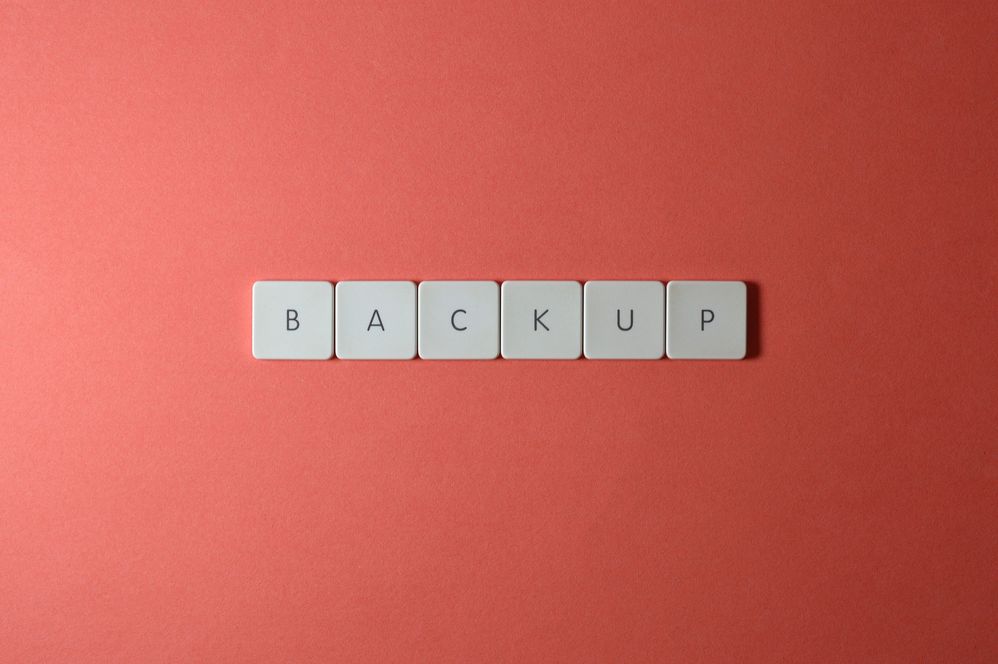
Sikkerhetskopiering er enkelt og krever bare noen få klikk. Du kan bruke Google Disk og Google Foto for henholdsvis filer og bilder. Google Disk gir brukerne 15 GB lagringsplass, som kan brukes på tvers av Gmail, Google Foto og Google Disk.
På denne måten forblir dine sikkerhetskopierte filer og bilder trygge. Det er også tidsbesparende, da sikkerhetskopiering foregår når du er koblet til internett, og du slipper å lagre disse dataene på enheten.
Rydd opp i rot med Files by Google
Files by Google er en annen metode for å fjerne uønskede eller dupliserte filer. Ved å klikke på «Rens»-knappen nederst i venstre hjørne av skjermen etter å ha åpnet Files-applikasjonen, kan du gjøre dette.
Appen analyserer også enheten din og gir forslag til hvordan du kan skaffe mer plass. Den gir også lagrings- og rengjøringsvarsler.
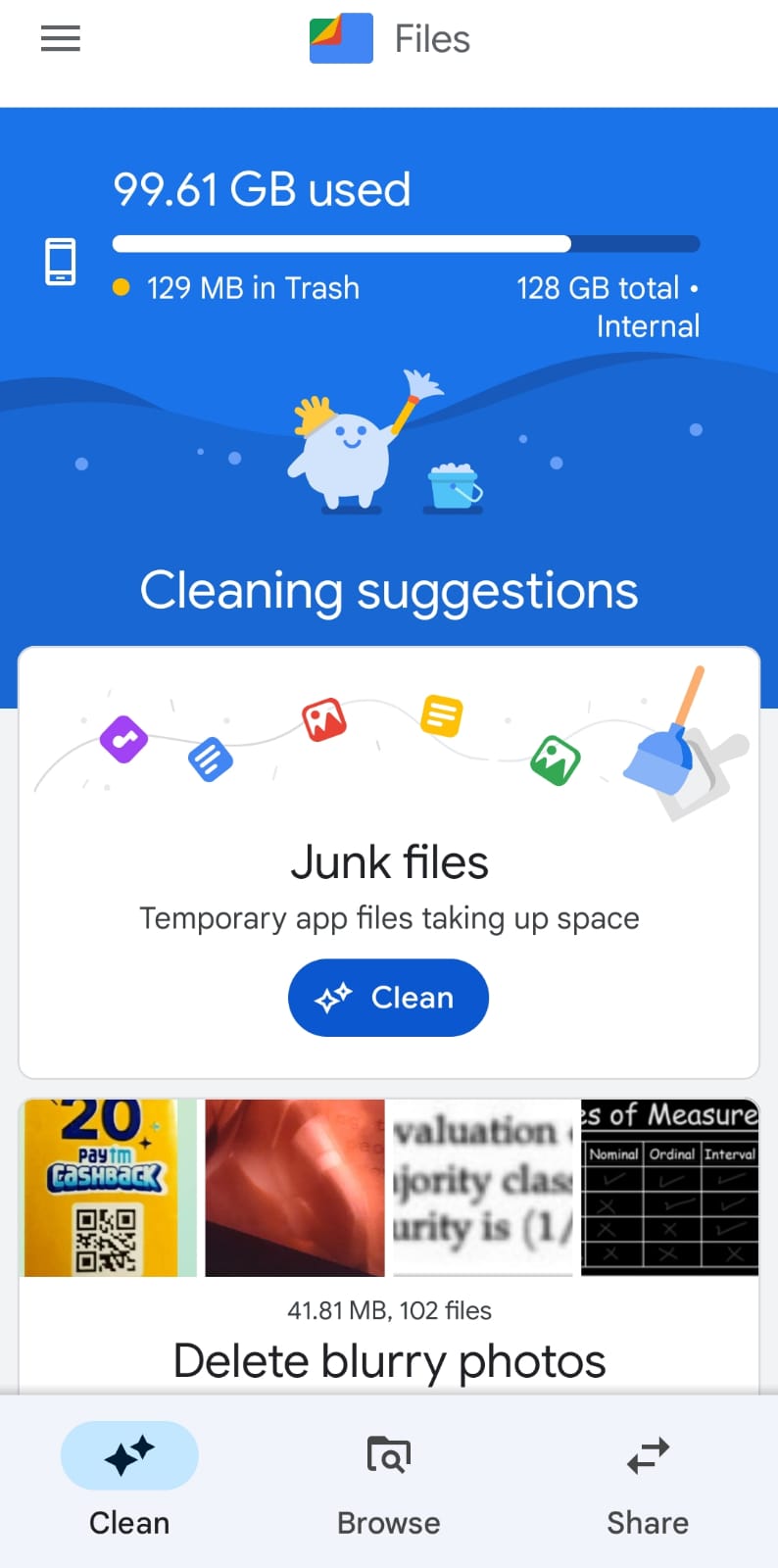
Den vil varsle deg med meldinger når du bør rydde opp i søppel eller midlertidige filer før du går tom for lagringsplass. Denne appen er verdifull for å opprettholde ytelsen til enheten.
I tillegg kan du raskt finne viktige filer ved å klikke på «Bla gjennom»-knappen.
Ved å sette inn et SD-kort
Det kan hende at du går tom for plass og ikke kan slette filer eller apper. Dette kan skje hvis enhetens innebygde lagring er liten.

I dette tilfellet kan et microSD-kort gi deg ekstra lagringsplass. De fleste Android-telefoner har i dag et ekstra spor for SD-kort. Du kan flytte filer til SD-kortet eller bruke det som standard lagringsplass.
SD-kort kommer med lagringsplass fra 2 GB til 2 TB. Her er noen forslag:
| # | Forhåndsvisning | Produkt | Vurdering | Pris |
| 1 |  |
SanDisk 128 GB Ultra microSDXC UHS-I minnekort med adapter – 120 MB/s, C10, U1, Full HD, A1, Micro… | Ingen vurderinger ennå | $17,90 |
| Kjøp på Amazon | ||||
| 2 |  |
SanDisk 256 GB Extreme microSDXC UHS-I minnekort med adapter – opptil 160 MB/s, C10, U3, V30, 4K,… | Ingen vurderinger ennå | $42,60 |
| Kjøp på Amazon | ||||
| 3 |  |
SAMSUNG EVO Select Micro SD-minnekort + adapter, 512 GB microSDXC 130 MB/s Full HD og 4K UHD, UHS-I,… | Ingen vurderinger ennå | $60,98 |
| Kjøp på Amazon |
Konklusjon
Uønsket minne på din Android-mobil er som negative tanker. Jo raskere de fjernes, jo bedre vil ytelsen og brukeropplevelsen bli. Når du kjøper en Android-telefon, bør du se etter en modell med tilstrekkelig minne for dine behov.
Du kan prøve metodene ovenfor for å frigjøre plass. Hvis de ikke fungerer, kan du vurdere å kjøpe et SD-kort.
Du kan også se på den beste Android-programvaren for datagjenoppretting.
Ønsker du å forbedre telefonkameraet? Installer GCam på Android-enheten din.